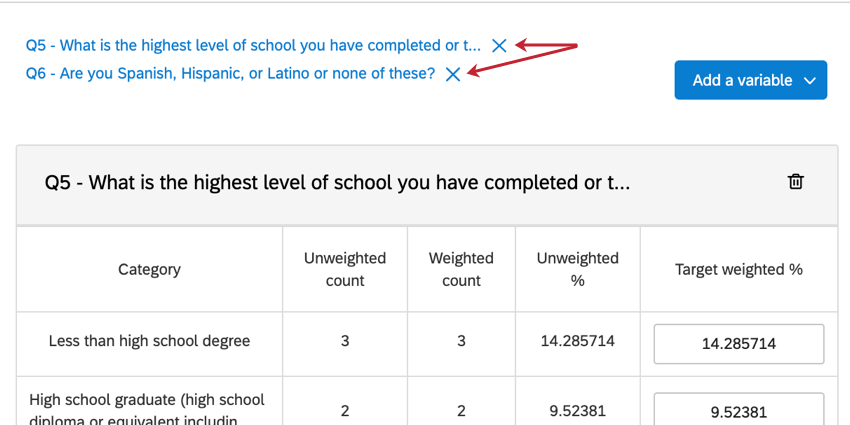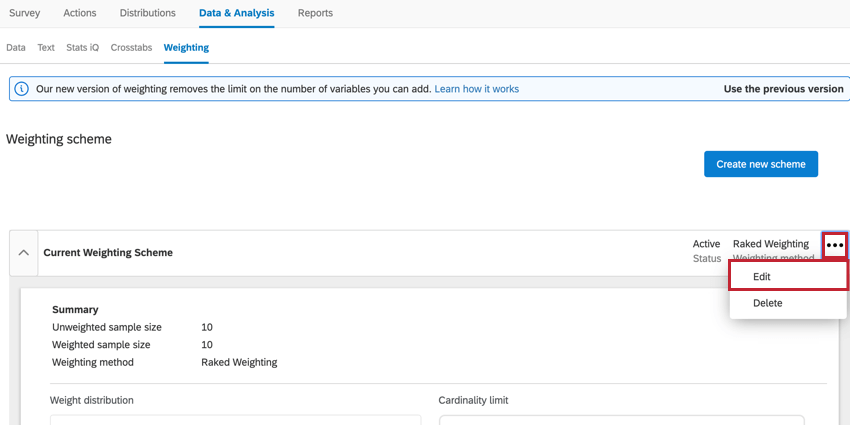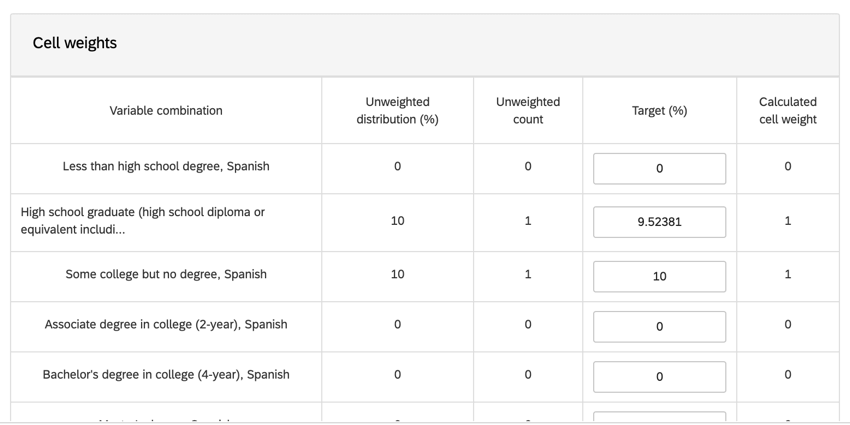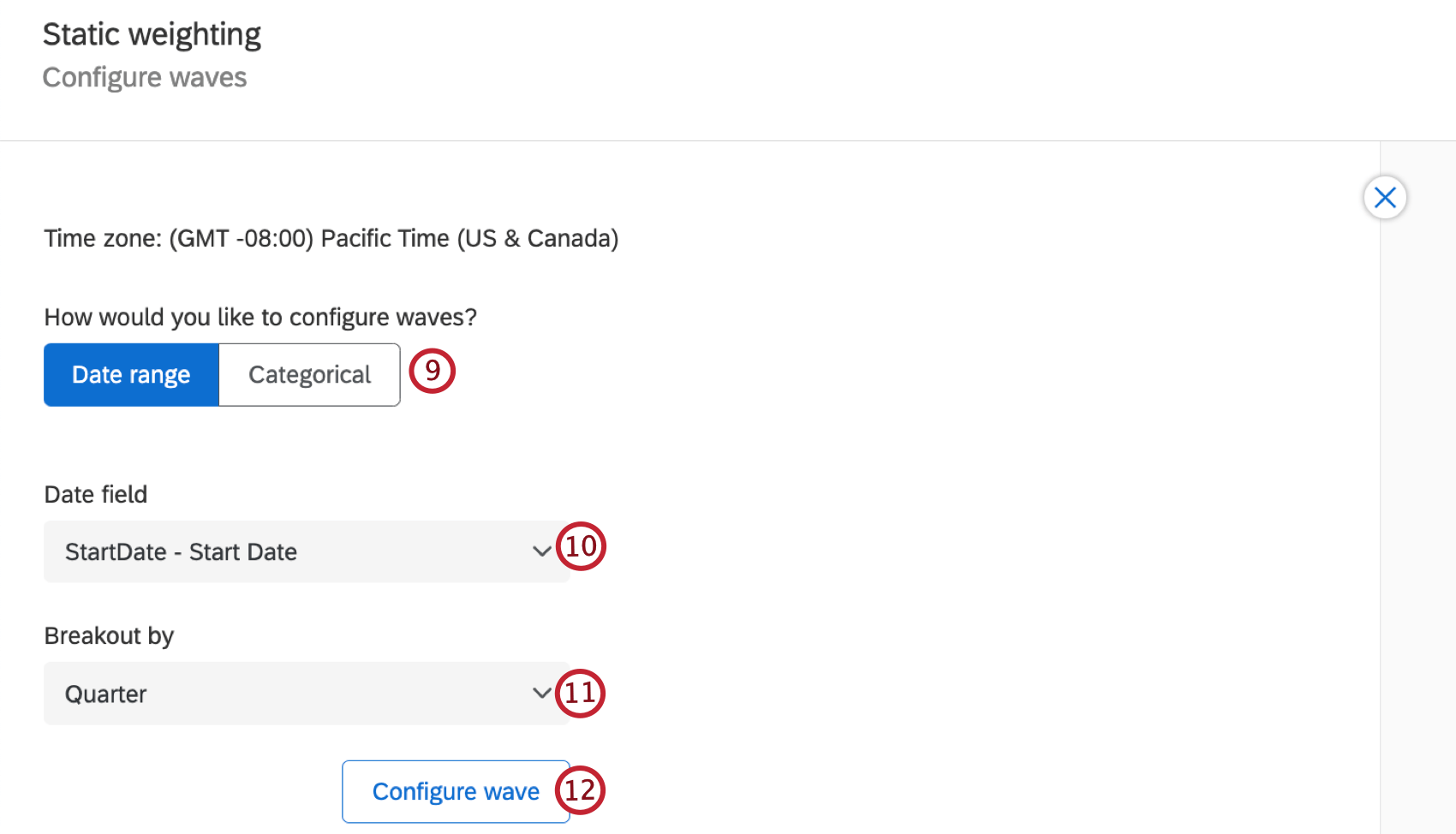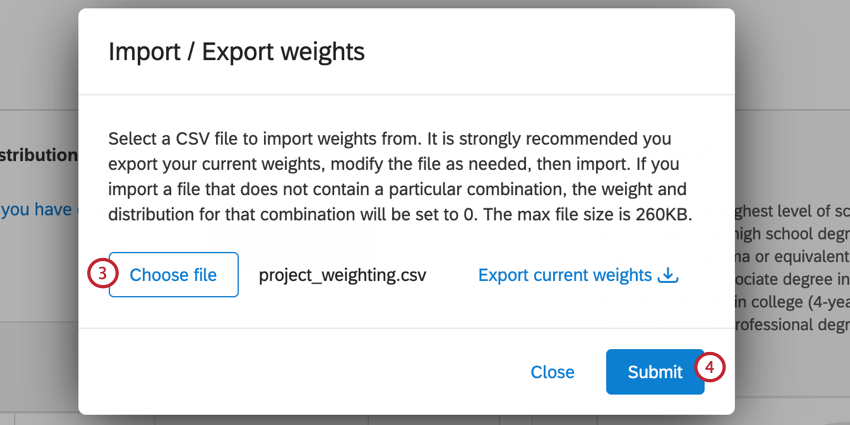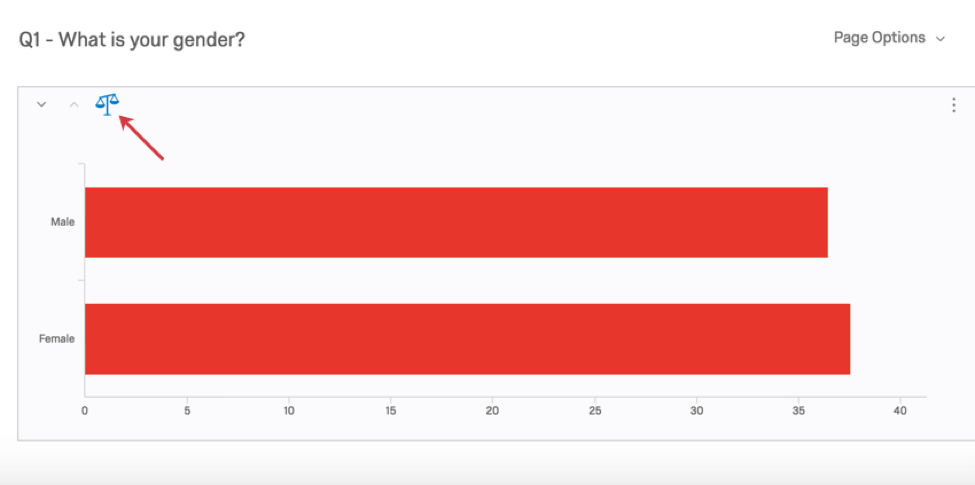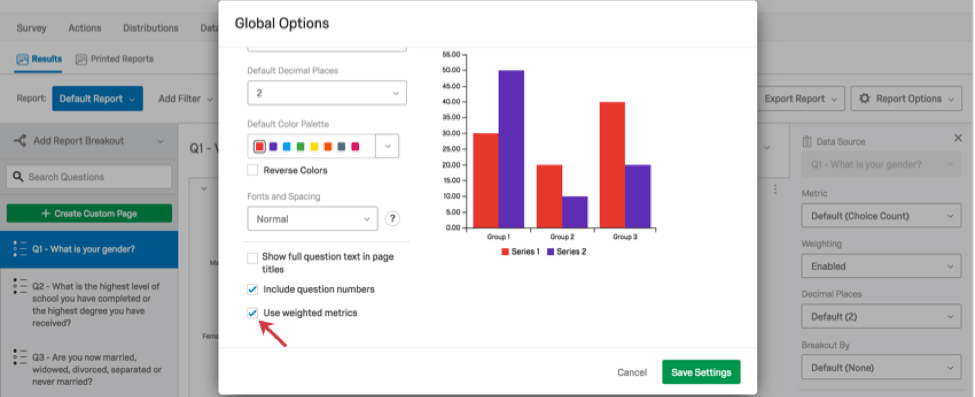Ponderación de respuestas
Acerca de la Ponderación de la respuesta
Imagínate que tienes un producto utilizado con la misma frecuencia por hombres y mujeres. Pero cuando recibe opinión de sus clientes sobre este producto, el 70% de los encuestados eran mujeres y el 30% eran hombres. Si se presentaran estos resultados tal como fueron recopilados, se sesgarían a favor de las respuestas de las mujeres, aun cuando representan solo el 50% del grupo demográfico objetivo .
La Ponderación de respuestas le permite cambiar los pesos de los campos variables para que los datos en su pestaña Informes reflejen datos demográficos específicos. La ponderación basada en ondas también se puede utilizar para aplicar ponderaciones únicas durante varios períodos de tiempo o categorías específicas, lo que puede ser útil para programas de larga ejecución que requieren múltiples configuraciones de ponderación .
Para comenzar, vaya a la Datos y análisis pestaña de su encuesta y seleccione Ponderación .
Añadiendo pesos
- Hacer clic Crear nuevo esquema .
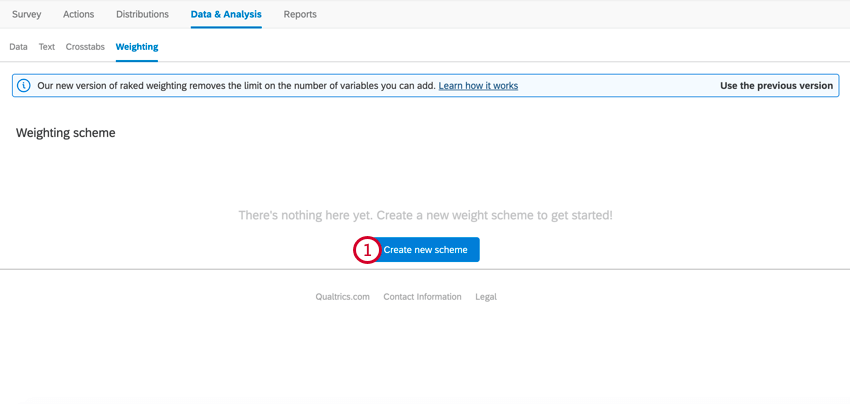
- Seleccione el tipo de ponderación que desea utilizar.
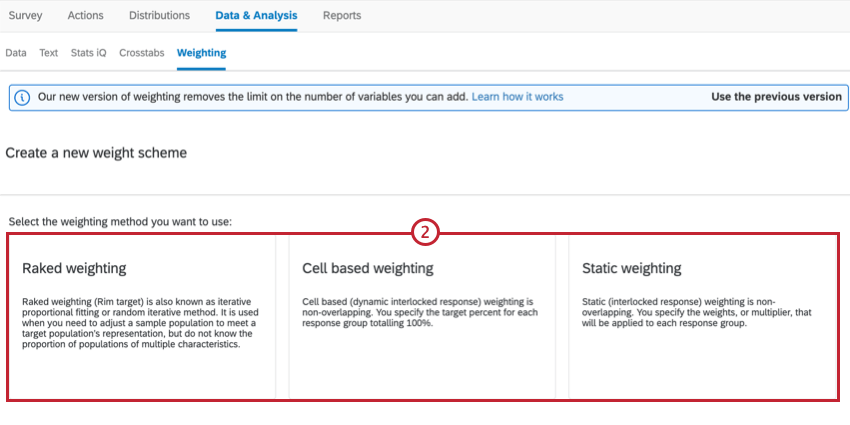
Sus opciones incluyen las siguientes:- Ponderación inclinada
- Ponderación basada en la celda
- Ponderación estática
Consejo Q: Consulta la sección sobre Rastrillado vs. Ponderación entrelazada para obtener más información sobre estos tipos de ponderación .
Consejo Q: Si desea utilizar ponderación ondulada, consulte Ponderación basada en ondas . - Hacer clic Agregar una variable .
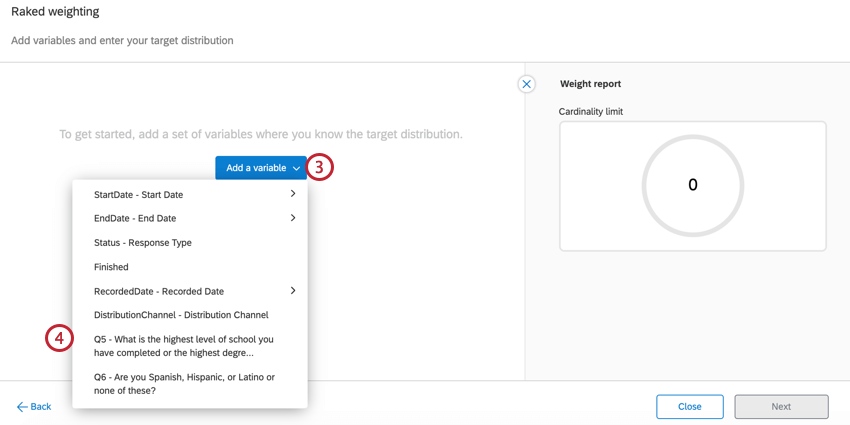
- Seleccione la variable que desea ponderar.
- Ajuste la ponderación de la variable escribiendo los valores objetivo en los cuadros correspondientes.
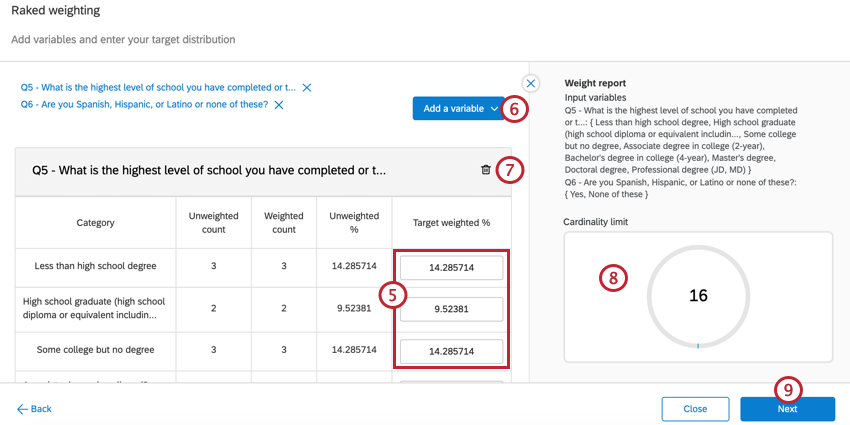 Consejo Q : Esta función de ponderación se ha actualizado para mostrar 6 dígitos de precisión. Esto no altera ningún porcentaje o cálculo de peso existente.
Consejo Q : Esta función de ponderación se ha actualizado para mostrar 6 dígitos de precisión. Esto no altera ningún porcentaje o cálculo de peso existente. - Para agregar variables adicionales a su ponderación, haga clic en Agregar una variable y luego repita los pasos 4 y 5.
Consejo Q: Puede agregar variables hasta que el límite de cardinalidad de su ponderación alcance 5000. Ver el Informes de peso para obtener más información sobre los límites de cardinalidad.
- Si desea eliminar una variable de su ponderación, haga clic en el ícono de la papelera siguiente a esa variable.
- A medida que agregas pesos, Informe de peso se ajustará para mostrarle su límite de cardinalidad. Puede agregar variables a su esquema de ponderación hasta que el límite de cardinalidad alcance 5000. Ver Informes de peso Para más detalles.
- Haga clic en Siguiente. Después de hacer clic en Siguiente, se calcularán sus pesos, lo que puede demorar hasta un par de minutos. El Informe de peso también se actualizará para mostrarle información sobre su esquema de ponderación .
- Revise sus pesas para asegurarse de que todo esté correcto.
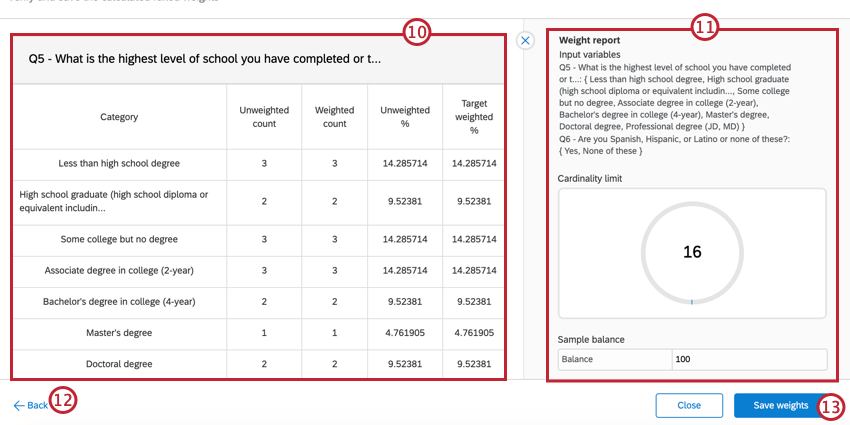
- Lea el Informe de peso para obtener más información sobre su esquema de ponderación .
- Si necesita realizar cambios, haga clic en Atrás .
- Una vez que haya terminado, haga clic en Ahorrar peso .
Ponderación de múltiples variables: Raked vs. Entrelazado
Ponderación inclinada
La Ponderación rastrillada (también conocida como Rim objetivo) adopta un enfoque simplista para múltiples variables. Puede agregar hasta dos variables a la vez y cada una se configura por separado. Este tipo de ponderación es mejor si estás analizando variables que no se superponen.
Por ejemplo, si desea ponderar tanto el género como la identidad española/hispana/latina, determine los porcentajes deseados de cada género y luego de cada identidad. Luego, el software calculará los pesos de las superposiciones (por ejemplo, mujeres hispanas u hombres latinos) para usted.
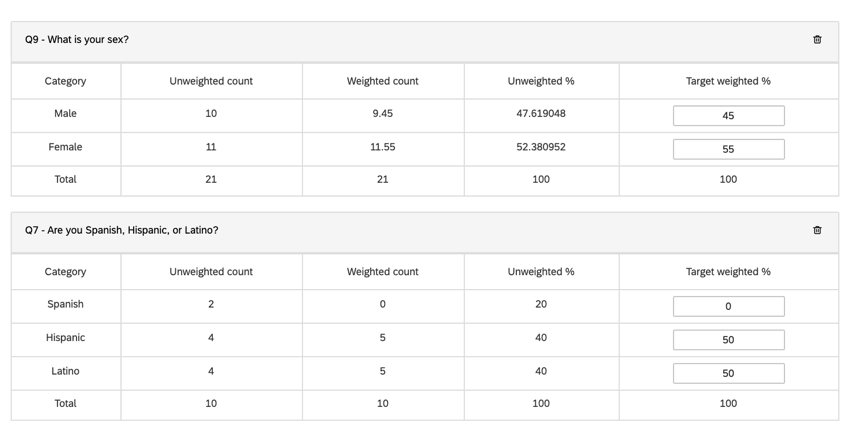
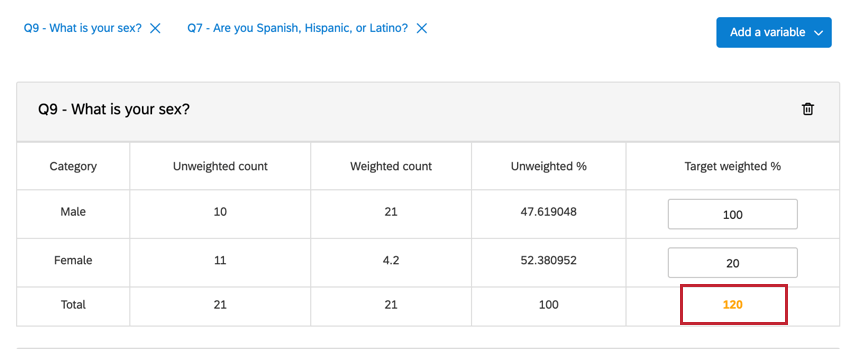
Ponderación entrelazada
La Ponderación entrelazada es útil si está interesado en apuntar a variables superpuestas. Por ejemplo, si tienes una audiencia mayor de mujeres españolas que de hombres españoles, puedes ajustar estos porcentajes en consecuencia.
Hay dos tipos diferentes de esquemas de ponderación entrelazados:
- Basado en células: También conocida como respuesta entrelazada dinámica. Definir valores en el Distribución columna. Estos se miden en porcentajes que suman 100%. Cuando define estos valores, el sistema define automáticamente la columna Peso para usted.
Consejo Q: Si no está tan familiarizado con los pesos, le recomendamos utilizar esta opción.
- Estático: También conocida como respuesta entrelazada. Editar los valores en el Peso columna. Estos números son por los que se multiplicarán los datos de una categoría determinada una vez recopilados. 1 significa que no se aplica ningún peso.
Ponderación basada en ondas
La ponderación basada en ondas le permite aplicar ponderaciones únicas durante varios períodos de tiempo o categorías específicas.
- Hacer clic Crear nuevo esquema .
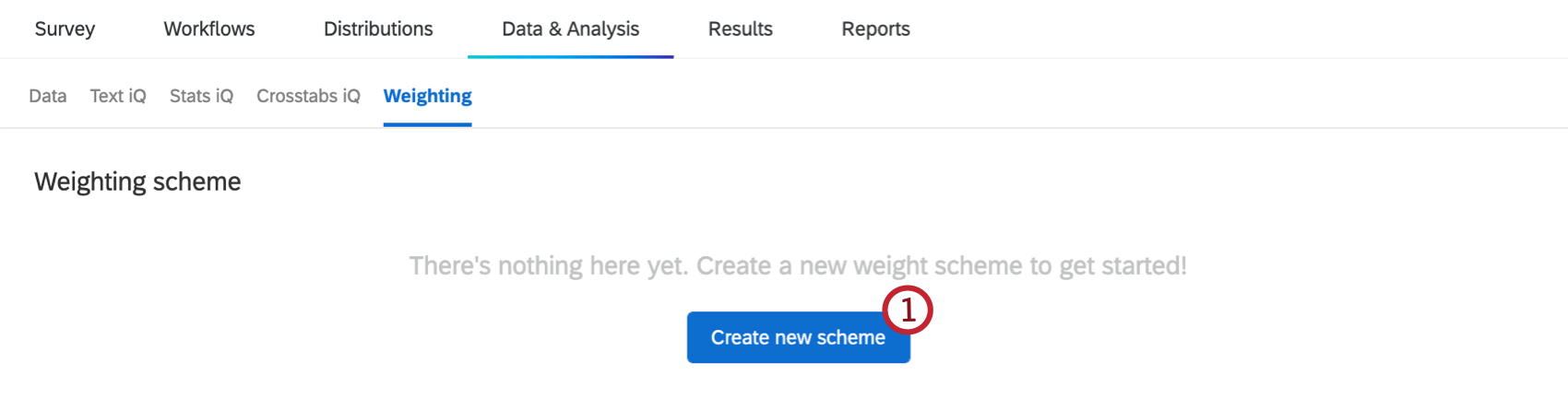
- Introduzca un nombre para su nuevo esquema de peso.
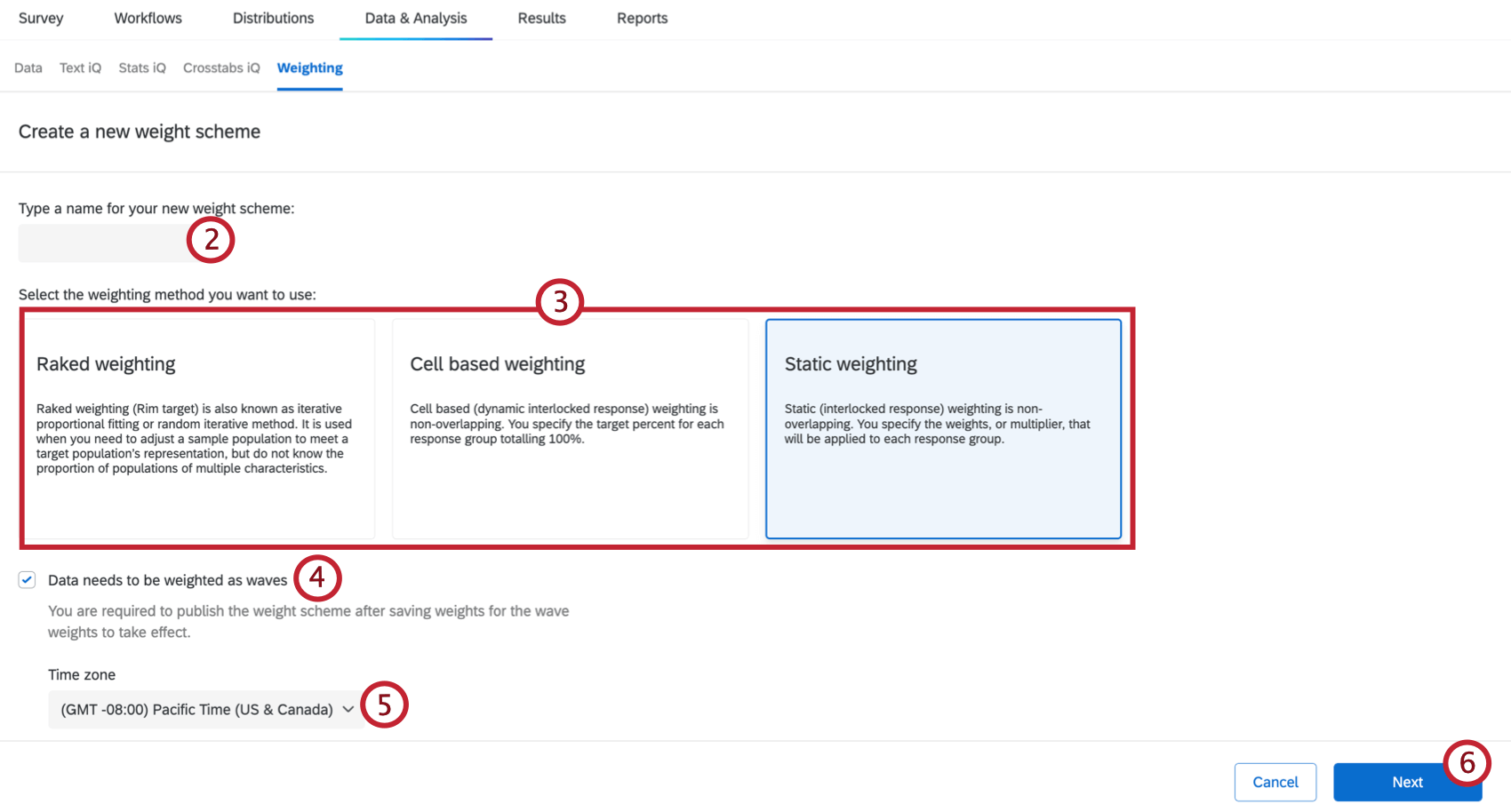
- Seleccione el tipo de ponderación que desea utilizar.
- Ponderación inclinada
- Ponderación basada en la celda
- Ponderación estática
Consejo Q: Ver Rastrillado vs. Ponderación entrelazada para obtener más información sobre estos tipos de ponderación . - Controlar Los datos deben ponderarse como ondas. .
- Seleccione una zona horaria del menú desplegable. Si elige dividir sus ondas por períodos de tiempo, estos períodos de tiempo se establecerán en función de su zona horaria seleccionada.
- Haga clic en Siguiente.
- Si desea ponderar sólo respuestas específicas, agregue un filtro. Sólo se ponderarán las respuestas que cumplan con sus condiciones. La cantidad de respuestas calificadas para la ponderación se actualizará a medida que ajuste su filtro.
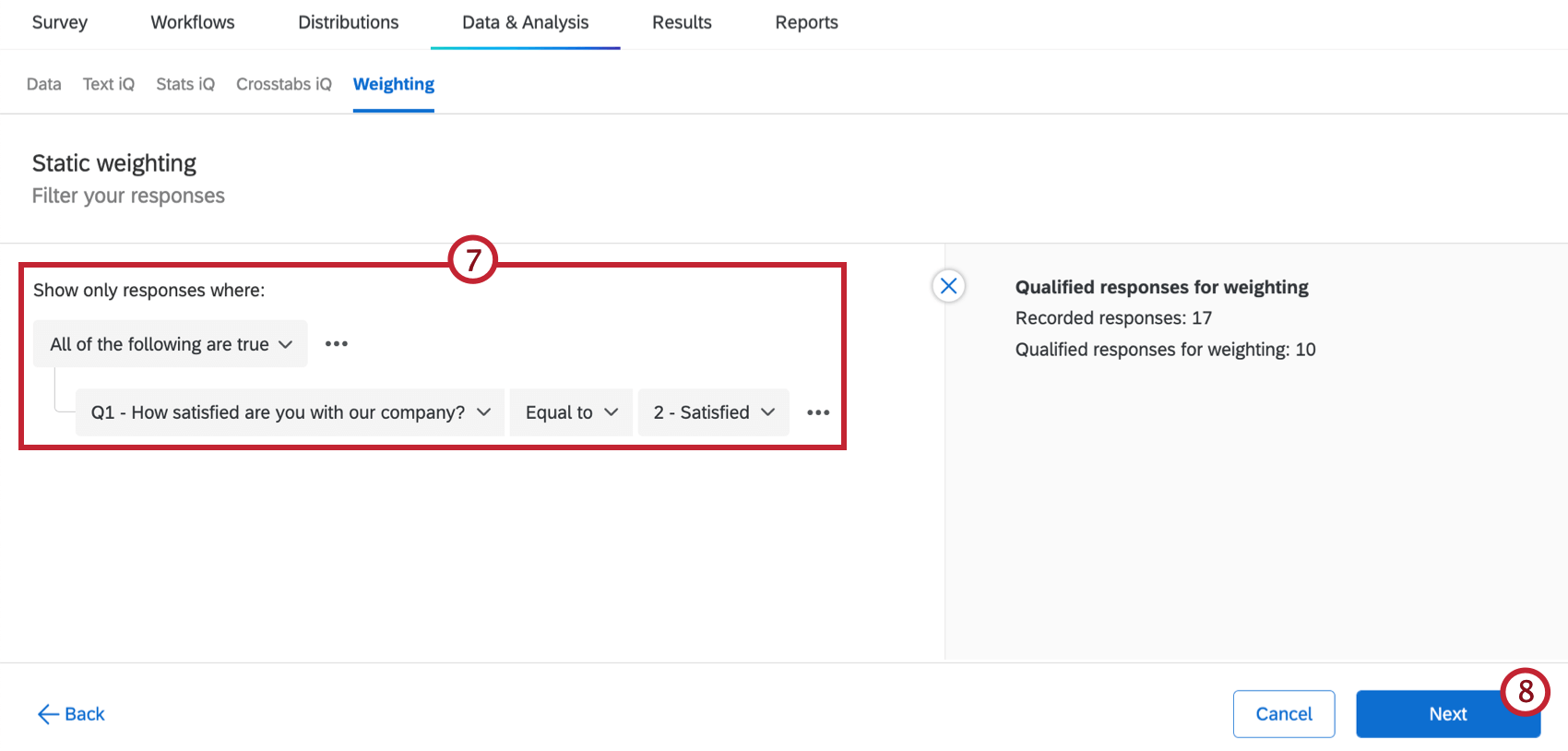 Consejo Q: Si desea ponderar todas sus respuestas, no agregue un filtro.
Consejo Q: Si desea ponderar todas sus respuestas, no agregue un filtro. - Haga clic en Siguiente.
- Selecciona cómo quieres configurar tus ondas. Sus opciones incluyen las siguientes:
- Rango de fechas: Las ondas se definen utilizando un campo de fecha, como Fecha de inicio o Fecha de finalización, y se dividen en diferentes períodos de tiempo.
- Categórico: Las ondas se crean en función de campos que no son de fecha, como preguntas de encuesta o metadatos de encuesta .
- Seleccione un campo del menú desplegable para definir su onda.
- Si está configurando sus ondas con un rango de fechas, seleccione un período de tiempo para que la ola rompa.
- Seleccionar Configurar onda .
- Seleccione la onda para la que desea crear una configuración de ponderación .
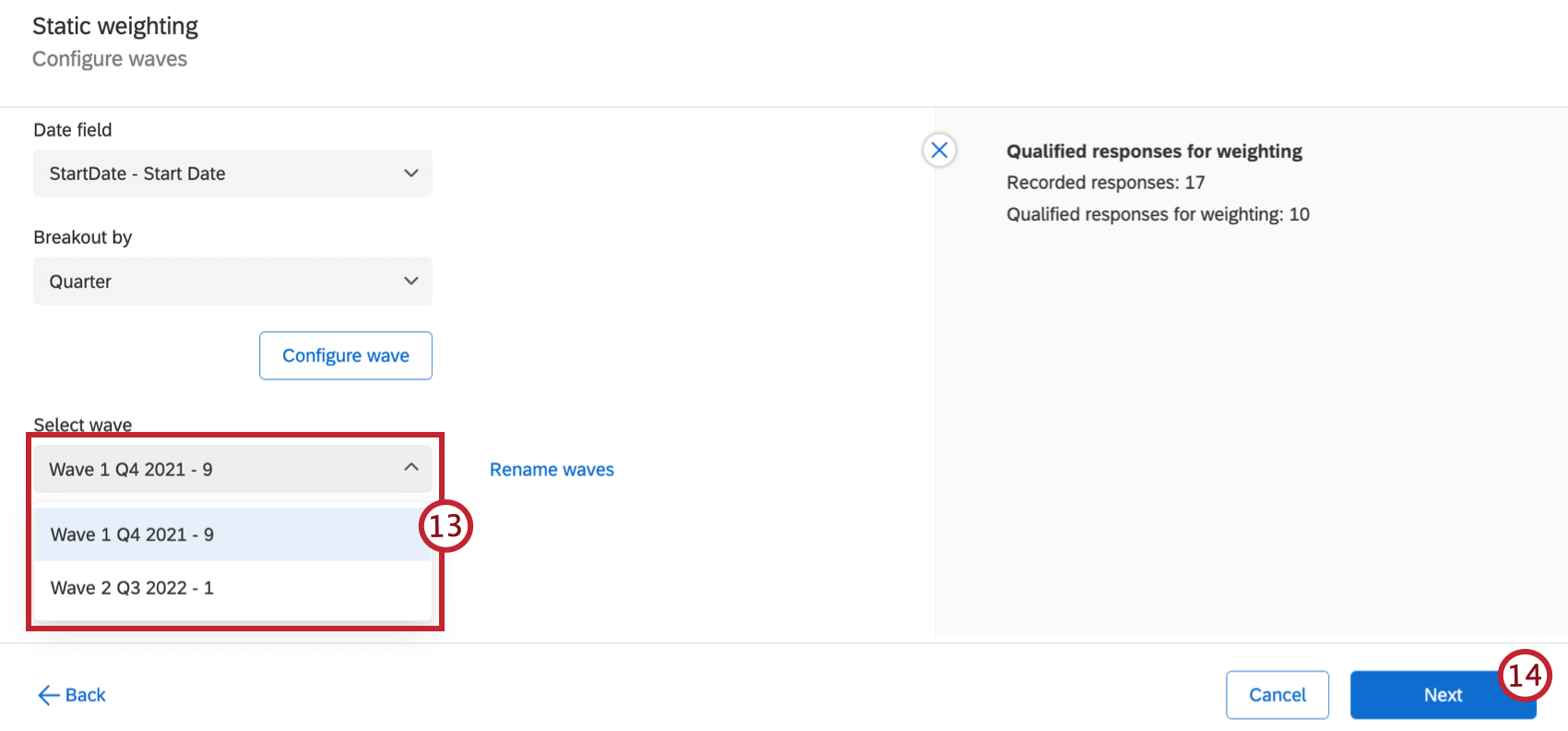 Consejo Q: Hacer clic Cambiar el nombre de las ondas Si deseas darle a tus ondas diferentes nombres.
Consejo Q: Hacer clic Cambiar el nombre de las ondas Si deseas darle a tus ondas diferentes nombres. - Haga clic en Siguiente.
- Decide si quieres Aplicar la configuración de onda actual a más ondas . Puede seleccionar ondas específicas o seleccionar Todas las ondas restantes . Si deja esta opción sin marcar, su configuración de ponderación solo se aplicar a la onda seleccionada.
Consejo Q: Si lo desea, puede cambiar el nombre de su onda escribiendo un nombre nuevo en el cuadro de texto Nombre de onda.
- Hacer clic Agregar una variable .
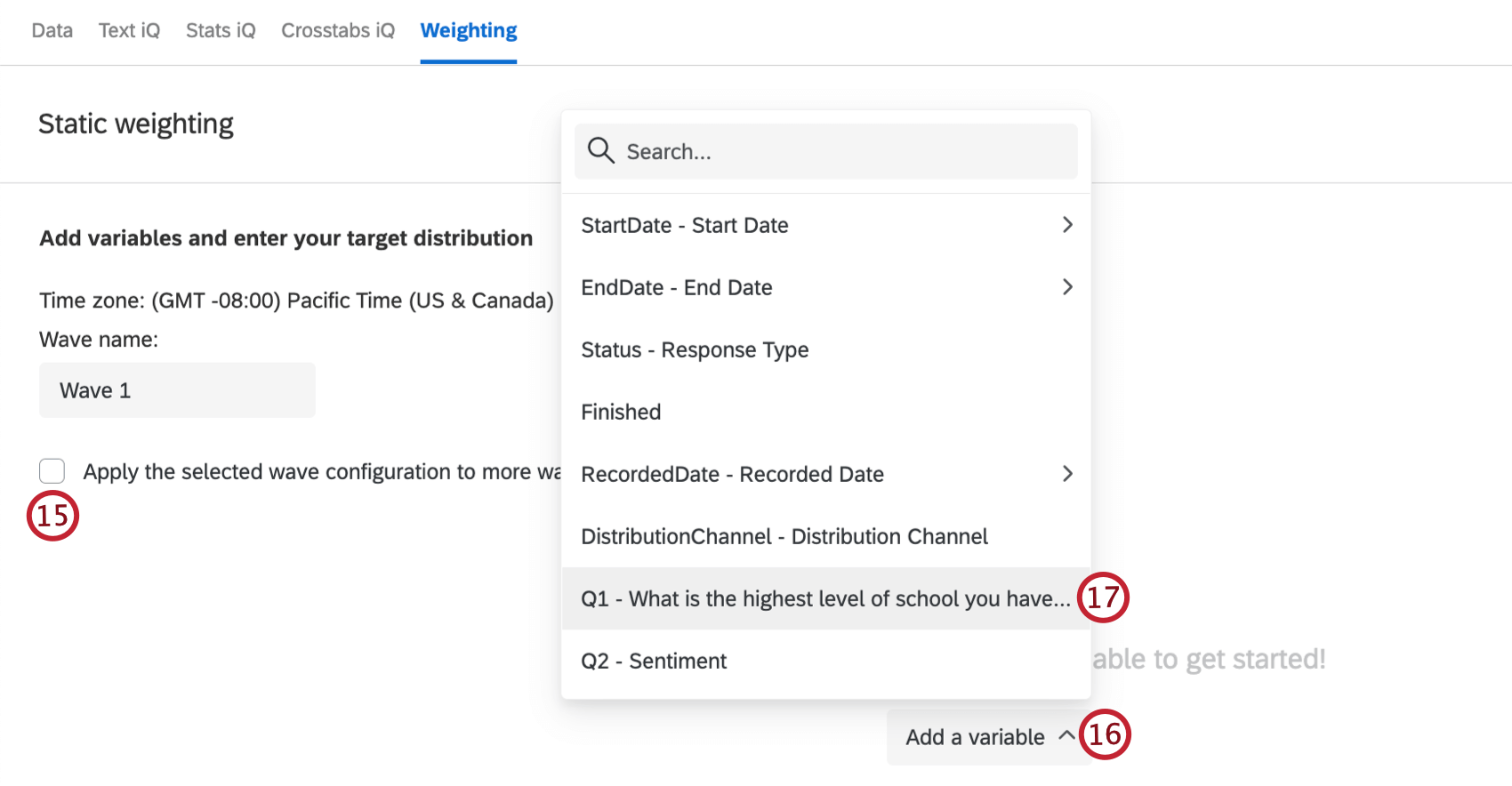
- Seleccione la variable que desea ponderar.
- Ajuste la ponderación de la variable escribiendo los valores objetivo en los cuadros correspondientes.
 Consejo Q: También puede importar pesos utilizando un CSV o TSV, lo cual es útil si está ajustando la ponderación de muchas variables. Ver Exportación e importación de pesos Para más información.
Consejo Q: También puede importar pesos utilizando un CSV o TSV, lo cual es útil si está ajustando la ponderación de muchas variables. Ver Exportación e importación de pesos Para más información. - Para agregar variables adicionales a su ponderación, haga clic en Agregar una variable y luego repita los pasos 16 y 17.
Consejo Q: Puede agregar variables hasta que el límite de cardinalidad total de su ponderación alcance 5000. Por ejemplo, si su primera onda tiene una cardinalidad de 100 y su segunda onda tiene una cardinalidad de 20, su cardinalidad total es 2000. Ver Informes de peso para obtener más información sobre los límites de cardinalidad.
- Si desea eliminar una variable de su ponderación, haga clic en el botón incógnita siguiente al nombre de la variable encima de su esquema de ponderación para eliminar la variable.
- A medida que agrega pesos, el informe de peso se ajustará para mostrarle su límite de cardinalidad. Puede agregar variables a su esquema de ponderación hasta que el límite de cardinalidad alcance 5000. Ver Informes de peso Para más detalles.
- Haga clic en Siguiente. Ahora se calcularán tus pesos, lo que puede tardar hasta un par de minutos. El informe de peso también se actualizará para mostrarle información sobre su esquema de ponderación .
- Revise sus pesas para asegurarse de que todo esté correcto.
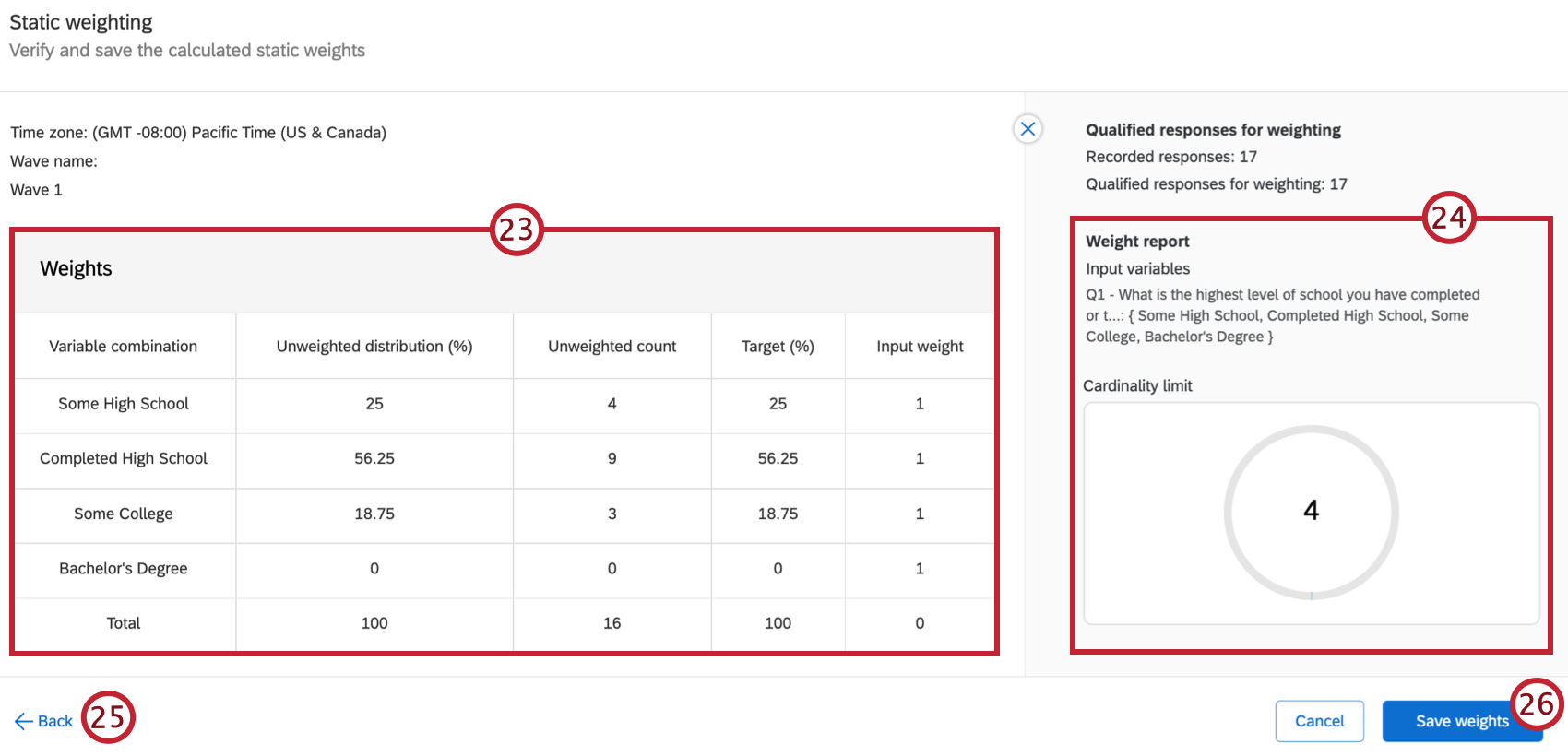
- Lea el Informe de peso para obtener más información sobre su esquema de ponderación .
- Si necesita realizar cambios, haga clic en Atrás .
- Una vez que haya terminado, haga clic en Ahorrar peso .
Atención :Si está creando ponderaciones en los paneles de CX , debe Publicar su esquema de ponderación después de guardarlo.
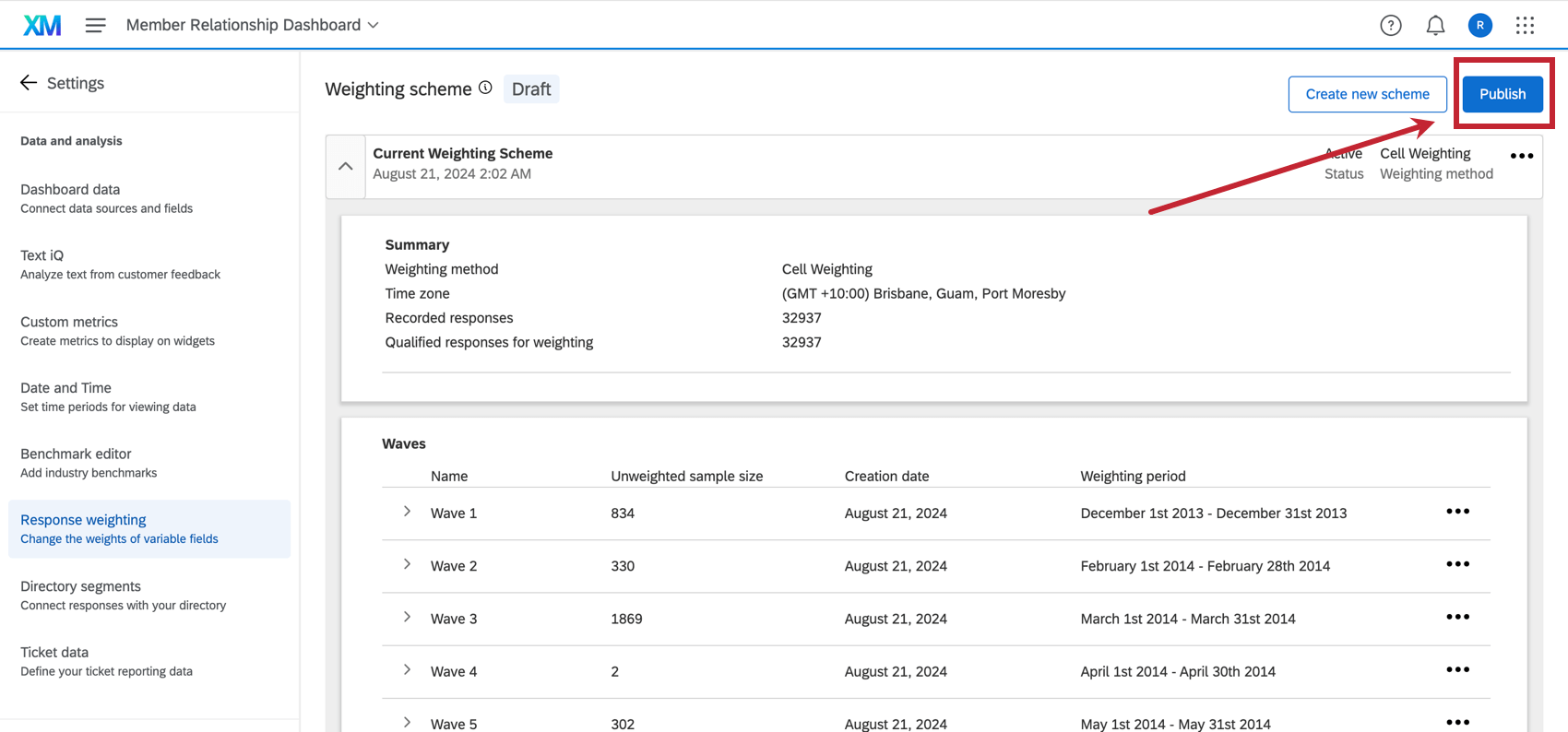 Consejo Q: Para editar los pesos que se han guardado, haga clic en los tres puntos horizontales en la esquina superior derecha para los esquemas no ondulados o siguiente a cada onda para los esquemas ondulados. Luego, seleccione Editar desde el menú.
Consejo Q: Para editar los pesos que se han guardado, haga clic en los tres puntos horizontales en la esquina superior derecha para los esquemas no ondulados o siguiente a cada onda para los esquemas ondulados. Luego, seleccione Editar desde el menú.
Informes de peso
Una vez que cree su esquema de ponderación , Peso informe se actualizará y le mostrará información clave sobre su ponderación.
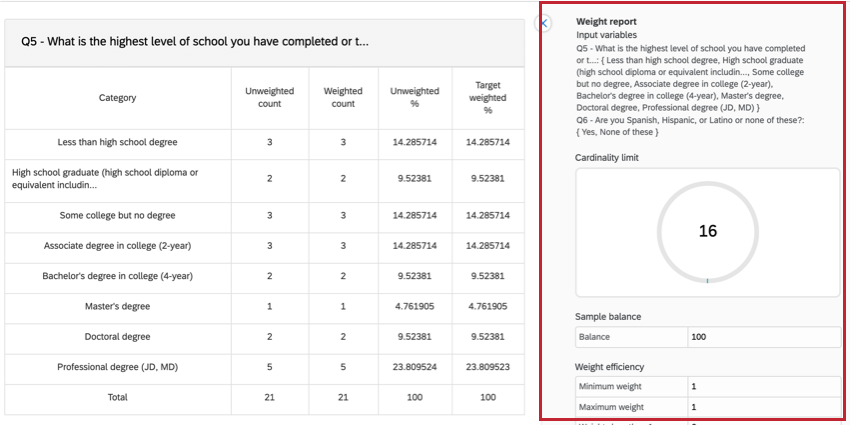
- Variables de entrada :Estas son las variables que se utilizan en el esquema de ponderación .
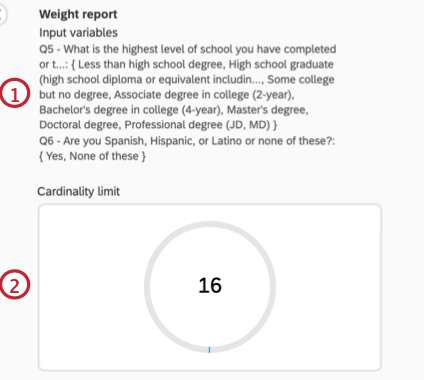
- Límite de cardinalidad :La cardinalidad se calcula multiplicando el número de categorías de cada una de las variables. El límite de cardinalidad no puede superar los 5000. El gráfico circular de esta sección se ajustará para mostrarle qué tan cerca está de alcanzar el límite de cardinalidad.
Ejemplo: Por ejemplo, digamos que estás ponderación tres variables con 10, 5 y 7 categorías respectivamente. Su límite de cardinalidad es entonces 350 ya que es el producto del número de categorías (10 x 5 x 7 = 350).
- Saldo de Muestra :El balance de Muestra es una medida de la eficiencia de ponderación durante la convergencia de ponderación del rastrillo. A medida que se agregan más variables, el equilibrio puede reducirse cuando los pesos son extremos (tienen valores muy grandes o muy pequeños), lo que afecta la eficiencia general de la ponderación .
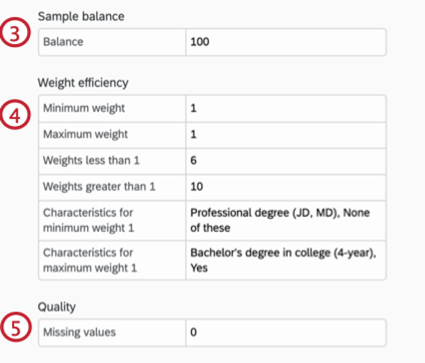
- Eficiencia de peso: Esta sección le muestra qué tan eficiente es su esquema de ponderación .
- Peso mínimo: El peso mínimo. Esto se representa como un multiplicador en lugar de un porcentaje de 100.
- Peso máximo: El peso máximo. Esto se representa como un multiplicador en lugar de un porcentaje de 100.
- Pesos menores a 1: De todas las características que estás ponderación, este es el número de características que tienen un multiplicador menor que 1.
- Pesos mayores a 1: De todas las características que estás ponderación, este es el número de características que tienen un multiplicador mayor que 1.
- Características para peso mínimo X: X varía según tu peso mínimo. Cada combinación de variables tiene un peso correspondiente. Las características para el peso mínimo son las combinaciones de variables correspondientes al peso mínimo.
Ejemplo: Digamos que estamos ponderación la educación y le damos a “Título profesional (JD, MD)” un peso objetivo del 2%, y a todos los demás nivel de educación un peso objetivo superior al 10%. “Título profesional (JD, MD)” sería nuestra característica para el peso mínimo.
- Características para peso máximo X: X varía según cuál sea su peso máximo. Cada combinación de variables tiene un peso correspondiente. Las características para el peso máximo son las combinaciones de variables correspondientes al peso máximo.
- Calidad :Esta métrica muestra si alguna de sus variables tiene valores faltantes (es decir, ningún encuestado seleccionó un valor de respuesta específico).
Exportación e importación de pesos
Después de crear su esquema de ponderación , puede exportar las ponderaciones para poder usarlas nuevamente fácilmente en el futuro. En esta sección se analizará la importación y exportación de esquemas de ponderación .
Exportación de pesos
- Al editar un esquema de ponderación entrelazado, haga clic en Acción .
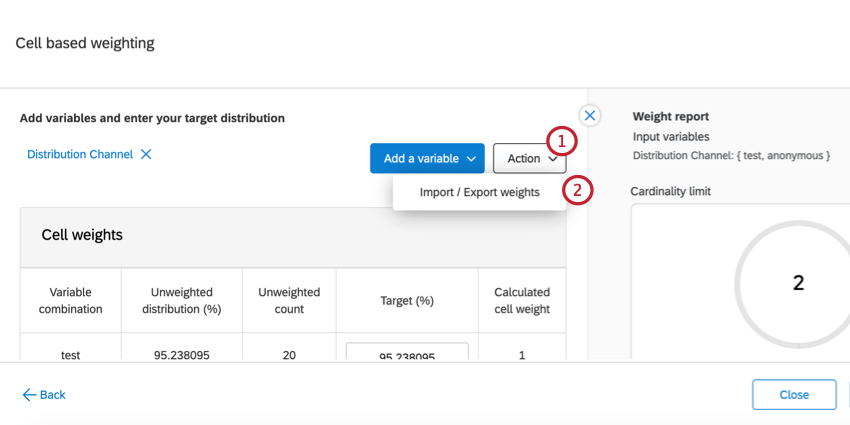
- Hacer clic Pesos de importación/exportación .
- Seleccionar Exportar pesos actuales para descargar un archivo CSV con tu ponderación.
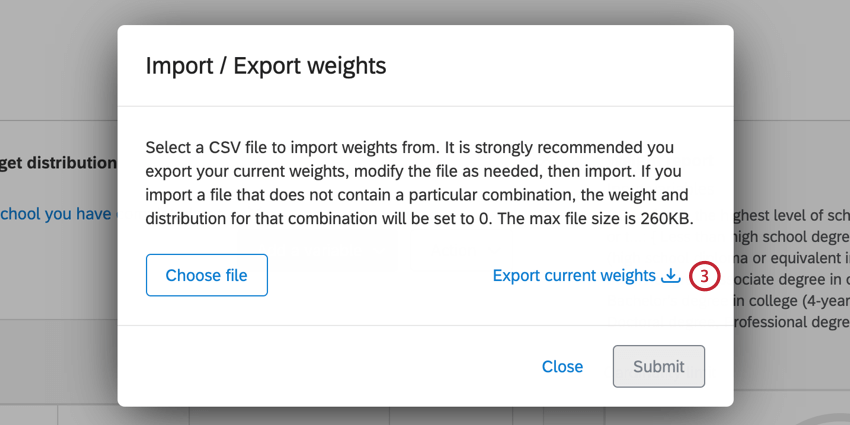
Importación de pesos
Informes
La Ponderación de respuestas se aplica automáticamente a los informes en el Resultados pestaña. Puede elegir activar o desactivar esta opción en cualquier momento. Nivel global (para un informe completo), o en el Nivel de Visualización (para un solo gráfico o tabla).
Desactivación de la Ponderación para una Visualización
- Seleccione la visualización.
- Coloque el cursor sobre la esquina superior izquierda para que aparezca el ícono de escala azul.
- Haga clic en este icono para que se vuelva gris.
Desactivación de la Ponderación de un informe
- Ir a Opciones de informe .
- Hacer clic Opciones globales.
- Deseleccionar Utilice métricas ponderadas .
- Hacer clic Guardar configuración.
Variables compatibles
Cualquier variable con un número finito de opciones de respuesta puede ser respaldada por una ponderación de respuestas. Esto incluye lo siguiente:
- Preguntas de opción múltiple con respuesta única
- Clasificación
- Clasificación en grupo
- Puntos calientes y mapas de calor con regiones definidas
- Fecha de inicio o fecha de finalización por día, semana, mes, trimestre o año
- Estado terminado
- Tipo de respuesta
- Idioma del encuestado
- Conjunto de datos incrustados de tipo Conjunto de números o Conjunto de texto
- Etiquetas personalizadas
- Variables agrupadas
Las variables donde las opciones de respuesta son infinitas (como los campos de entrada de texto) no son compatibles.
Proyectos en los que las Respuestas pueden ponderarse
La Ponderación de respuestas solo está disponible en algunos tipos diferentes de proyectos:
- Proyectos de encuesta
- Soluciones XM
Consejo Q: La Ponderación de respuestas no está disponible en Estudios de precios ( proyectos de Gabor Granger).
- Proyectos de datos importados